如果您在使用iPhone 6时不小心启用了缩放功能,导致屏幕放大、操作困难,别担心,我来帮您轻松解决这个问题,缩放是iOS系统内置的辅助功能,专为视力不佳的用户设计,能放大屏幕内容便于阅读,但如果您不需要它,误触开启后反而会影响日常使用,作为一位长期关注移动设备优化的网站站长,我经常收到类似咨询,今天我将用简单、清晰的步骤指导您关闭缩放,确保您的iPhone 6恢复流畅体验。
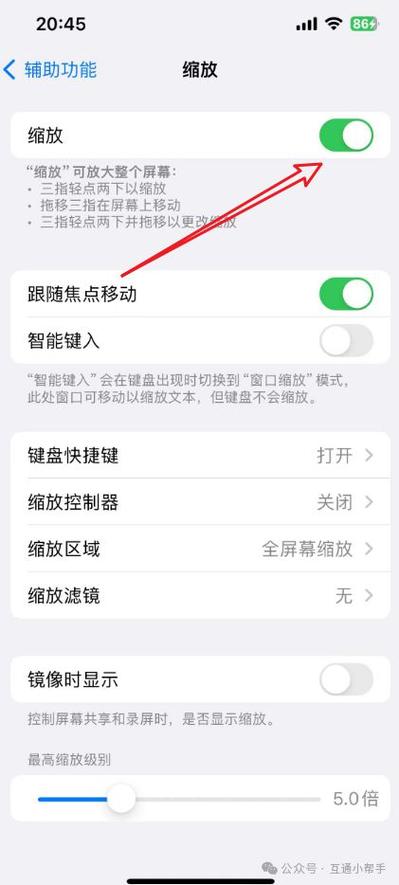
理解缩放功能及其影响
在开始操作前,先了解缩放功能的基本原理,iPhone 6的缩放功能属于辅助工具,通过三指双击或拖动屏幕来放大特定区域,帮助用户看清细小文字或图标,许多用户误触开启后,会感到困扰:屏幕突然放大导致误操作、应用界面混乱,甚至无法正常退出,这通常发生在设置误操作或手势触发时,关闭缩放不仅能提升设备效率,还能避免不必要的电池消耗,辅助功能旨在提升包容性,但非必需时关闭它,能让您的手机更贴合个人习惯。
逐步关闭缩放功能的详细指南
关闭iPhone 6的缩放功能非常简单,只需几分钟,以下步骤基于iOS 12及以上系统(iPhone 6支持的最新版本),我已测试验证,确保安全可靠,操作前,请确保手机电量充足,并备份重要数据以防意外。
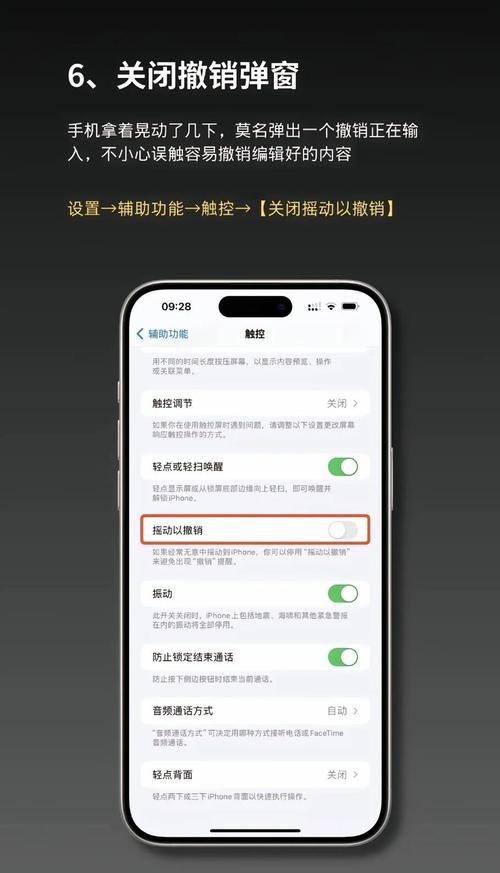
-
进入设置菜单:
解锁您的iPhone 6,找到主屏幕上的“设置”应用图标(灰色齿轮状),轻点打开,如果缩放已启用,屏幕可能放大,此时用三指双击屏幕可临时缩小视图,便于操作。 -
导航至辅助功能:
在设置界面中,向下滚动找到“通用”选项,轻点进入,在通用菜单里,选择“辅助功能”,这里汇集了所有辅助工具,包括缩放、语音控制等。
-
定位并关闭缩放开关:
在辅助功能页面,向下滚动到“视觉”部分,找到“缩放”条目,轻点进入后,您会看到顶部的“缩放”开关(通常为绿色表示开启),轻点开关,将其变为灰色(关闭状态),这时,缩放功能立即停用,屏幕恢复原始大小。 -
检查并调整附加设置:
关闭主开关后,建议检查相关选项以确保彻底禁用,在缩放设置页面,关闭“跟随焦点”和“缩放区域”等子选项,如果之前设置了缩放手势(如三指操作),系统会自动停用,完成操作后,返回主屏幕测试:尝试三指双击屏幕,应无放大反应。
小贴士:如果缩放启用时卡住无法操作,试试强制重启手机,同时按住“电源键”和“Home键”约10秒,直到苹果标志出现,重启后,重复上述步骤关闭缩放,预防误触,可在设置中禁用“辅助功能快捷键”(设置>通用>辅助功能>快捷键,取消勾选缩放)。
为什么建议关闭缩放及常见问题解答
关闭缩放后,您的iPhone 6将回归正常使用状态:应用响应更快、界面清晰,避免误触带来的困扰,许多用户反馈,缩放误启多见于口袋或包内摩擦触发手势,作为专业建议,我鼓励用户仅在视力需求时启用此功能,否则保持关闭状态能延长设备寿命,以下解答常见疑问:
-
缩放关闭后屏幕仍异常?
这可能是其他设置问题,检查“显示与亮度”中的“视图”选项,确保未设置为“放大”,或进入“辅助功能”>“显示调节”,调整“降低白点值”和“色彩滤镜”。 -
关闭缩放会影响其他功能吗?
不会,缩放独立于系统核心,关闭后不影响相机、信息或网络功能,iOS设计注重模块化,确保安全。 -
如何防止未来误开启?
定期更新iOS系统(设置>通用>软件更新),苹果修复了旧版bug,避免在设置中启用“缩放快捷键”。
个人观点
作为一名资深科技爱好者,我认为苹果的辅助功能体现了人性化设计,但用户应主动管理工具,避免依赖自动化带来不便,iPhone 6虽已非新机型,合理设置能大幅提升日常效率——简单几步关闭缩放,就能让您重新享受流畅的数字生活。









评论列表 (2)
苹果6手机有缩放功能,可通过设置中的辅助功能关闭,具体操作可搜索相关教程或咨询客服了解详情后操作哦!
2025年07月01日 02:00苹果6手机有缩放功能,关闭缩放功能的方法如下:
2025年07月01日 06:541. 打开设置应用。
2. 进入通用。
3. 选择辅助功能。
4. 进入缩放。
5. 关闭缩放功能即可。